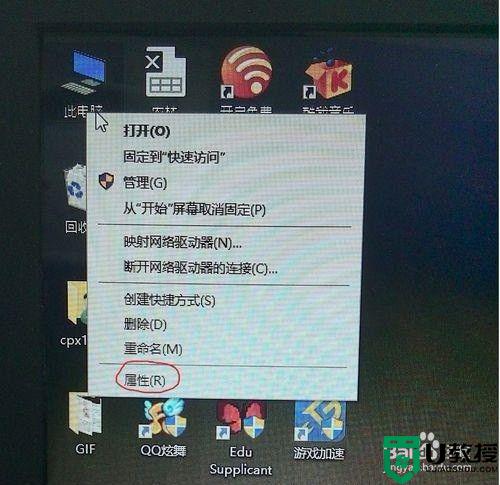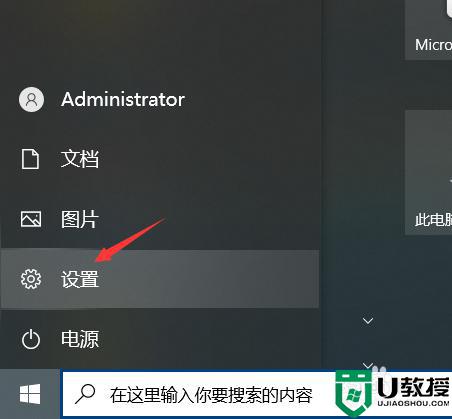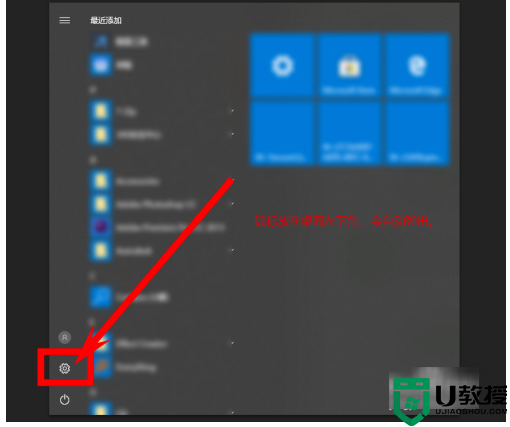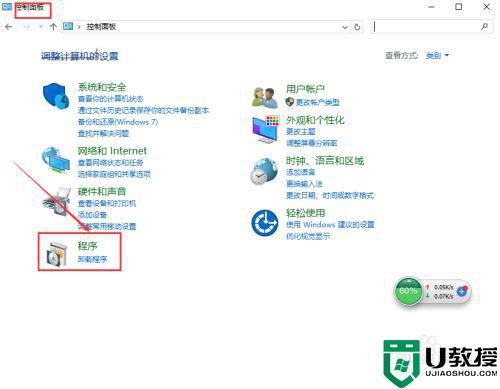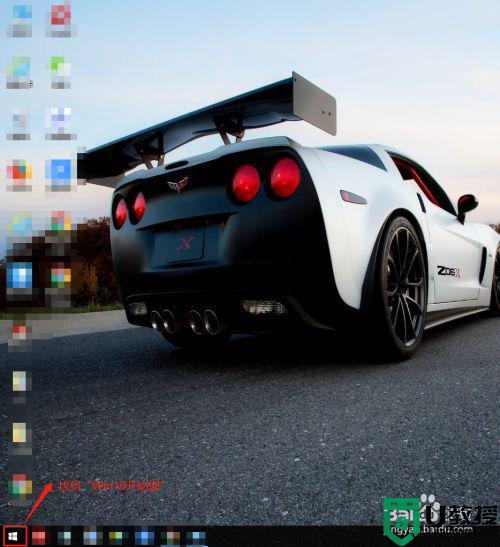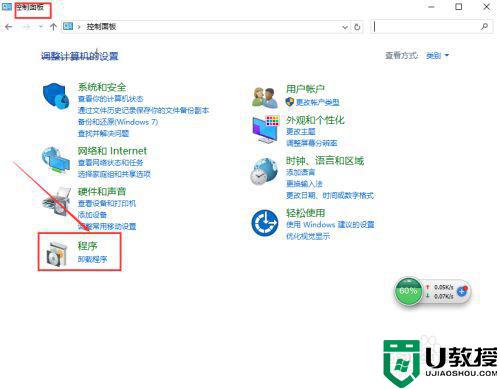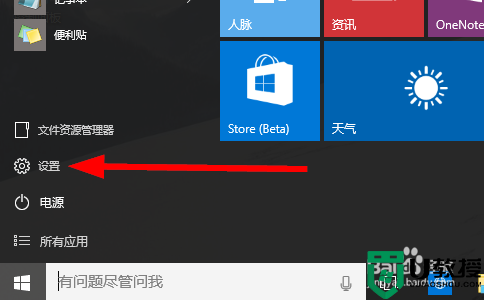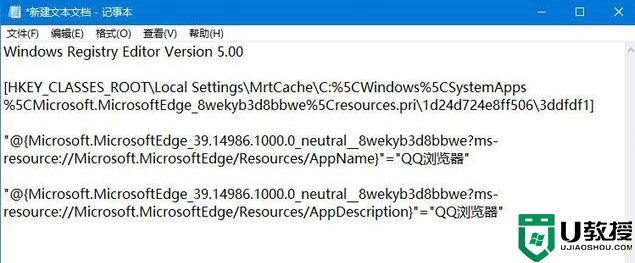win10360极速浏览器设置默认浏览器无效怎么办
时间:2021-06-02作者:zhong
最近有win10用户说他把360极速浏览器设置位默认浏览器,但是打开了网页后还是使用其他的浏览器,反复设置了好几次还是无效,那么win10360极速浏览器设置默认浏览器无效怎么办呢,下面小编给大家分享解决该问题的方法。
推荐系统:win10专业版正版
解决方法:
1、打开360安全卫士。点击进入“安全防护中心”。在360安全卫士界面右侧。
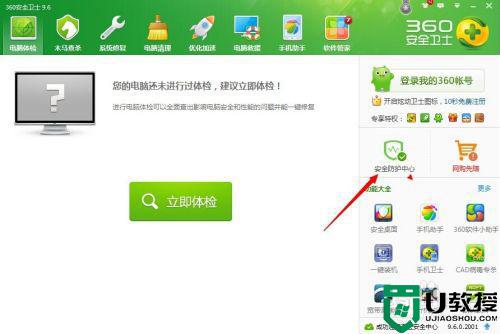
2、在360安全防护中心界面右侧,点击“信任与阻止”。
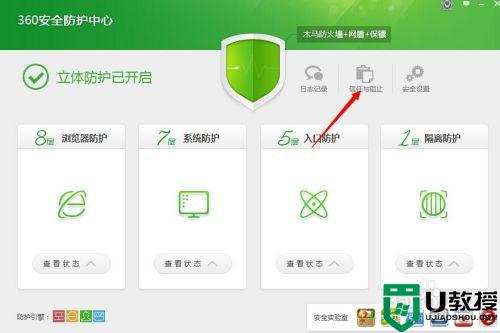
3、信任与阻止页面有设置的信任和组织网站。将设置的阻止项均删除。如图所示。
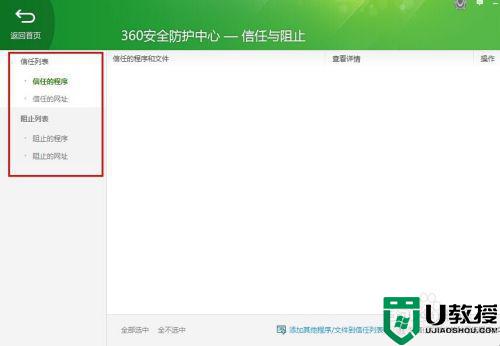
4、同时将ie主页锁定清除,防止主页被锁定后不能实现手动设置。
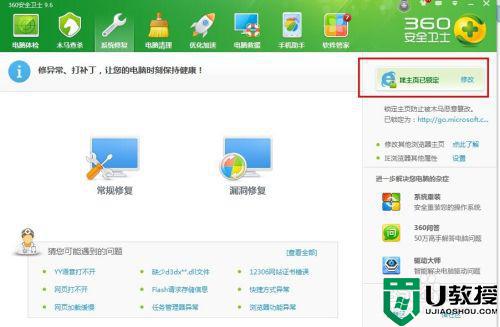
5、点击解除锁定后即可生效。再次打开360安全浏览器设置成默认浏览器。
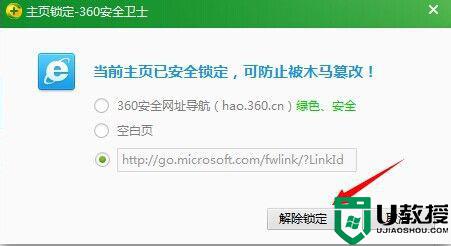
以上就是win10360极速浏览器设置默认浏览器无效的解决方法,可以按上面的方法来进行解决。